
Починаючи з Android Marshmallow, єцікава помилка, яка іноді показує її обличчя, але може бути важко розшифрувати, що це викликає. Помилка "виявлено накладення екрана" є тривожною, оскільки вона не дозволить запускати певні програми, але ще більше засмучує, оскільки важко знайти те, що викликає її.
На щастя, це досить просте виправлення, коли ви знаєтещо викликає помилку: функція, знайдена в Marshmallow і далі, що дозволяє програмам "перетягуватися" над іншими програмами. Наприклад, Facebook Messenger використовує заголовки чату, щоб залишатися на передньому плані всього, що ви робите, - це додаток, що використовує функцію "Намалювати над іншими програмами". Іншими словами, це накладення екрана. Це вже починає клацати, чи не так?
- Відкрийте Налаштування> Програми
- Торкніться значка шестерні у верхньому правому куті сторінки налаштувань
- Прокрутіть вниз і торкніться опції "Спеціальний доступ"
- Торкніться значка "Накреслити над іншими програмами" та перемкніть програми у списку
На жаль, деякі програми роблять незвичайні речі, коли накладення активно працює, особливо якщо відповідному додатку потрібно запитати новий дозвіл. Android абсолютно буде ні дозволяють змінювати дозволи, коли накладення працює, таким чином, виникає помилка "Виявлення екрана".
Отже, якщо ви встановите новий додаток і запустіть його длявперше під час спілкування з головою чату Facebook ви отримаєте помилку, коли нове додаток намагатиметься запитувати його дозволи. У наведеному нижче прикладі я використовую сутінки - додаток "нічний режим", який використовує накладення екрана, щоб зробити свою справу.
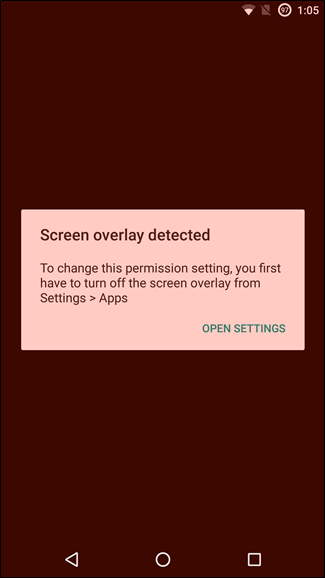
Зараз, іноді, коли ця помилка генерується, вонавключає посилання "Відкрити налаштування", яке надсилає вас безпосередньо в меню "Малюнок над іншими програмами". Приблизна частина полягає в тому, що кожен додаток потрібно перемикати вручну - просто натисніть на додаток, пересуньте перемикач "Дозволити малювання над іншими програмами" та поверніться назад. Ви можете відключити кожен, але це може зайняти дуже багато часу, особливо якщо у вас встановлено десятки програм, які можуть застосовувати накладки.
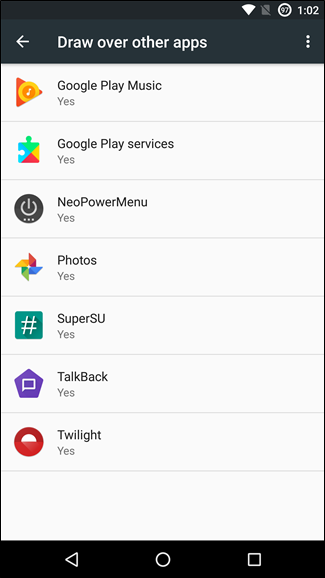
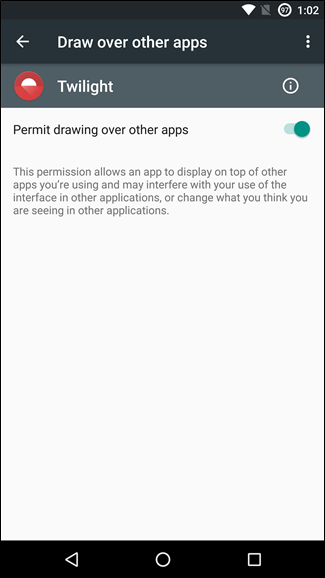
В ідеалі ви дізнаєтесь, який додаток спричинив конфлікт, і ви можете вимкнути саме цей. Тож подумайте самі:
- Які додатки ви нещодавно використовували? Як згадувалося вище, Facebook Messenger малює на екрані голову чату, тому якщо голова чату активно працює, це, швидше за все, ваш винуватець.
- Які пасивні програми ви використовуєте, які працюють у фоновому режимі? Аналогічно, такі програми, як CF.lumen і Сутінки, малюють на екрані, коли це ввімкнено, тому вам потрібно буде призупинити або відключити ці служби, щоб позбутися від помилки накладання екрана.
Список на скріншоті вище показує всіпрограми, які мають дозвіл на малювання на екрані, але якщо ви можете зрозуміти, який з них насправді малюється на екрані, коли ви отримаєте цю помилку, ви можете просто вимкнути цю програму і рухатися далі.
Звичайно, це не дурно - в деяких випадкахна екрані може бути більше одного малюнка програми, що може бути надзвичайно засмучує. У цій ситуації я б просто продовжував і заборонив їх усіх, а потім повторно включав їх за потребою. Це, мабуть, точно.
ПОВ'ЯЗАНІ: Як відключити сповіщення "Відображається над іншими програмами" на Android Oreo
На щастя, в Android Oreo, Google в основномузробив дійсно легко зрозуміти, який додаток спричиняє проблему з новим сповіщенням, яке точно повідомляє, що відображається в інших додатках. Ви можете знайти більше інформації, а також як відключити вказане сповіщення тут.
Як отримати доступ до меню "Намалювати над іншими програмами"
Отже, як дістатися до "Намалюйте над іншими програмами"меню, не спершу відчувши помилку і не отримавши це швидке посилання? Або що робити, якщо немає швидкого зв’язку? Ця частина досить проста. Найбільша проблема полягає в тому, що налаштування накладки екрану знаходиться в різних місцях на телефонах різних виробників. Ось розбивка
На складі Android Oreo
Якщо ви користуєтесь Android Oreo, меню налаштувань було перероблено, тому більшість речей дещо відрізняються від інших сучасних версій Android, включаючи функцію Draw Over Other Apps.
Спочатку витягніть відтінок сповіщення та торкніться значка шестерні, щоб відкрити "Налаштування".
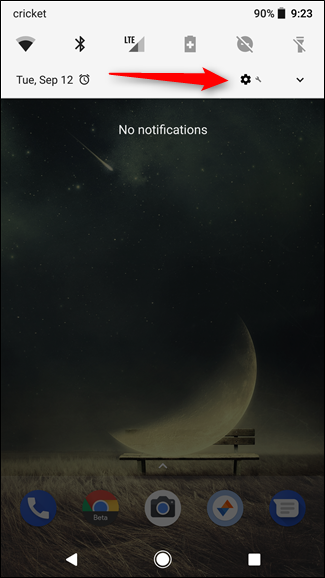
Тут виберіть категорію "Програми та повідомлення" та натисніть кнопку "Додатково".


Це відкриває додаткові параметри, останній з яких - опція "Спеціальний доступ до додатків". Вперед і торкніться цього.

Трохи вниз по меню ви побачите опцію "Відображення над іншими програмами". Це те, що ви шукаєте.

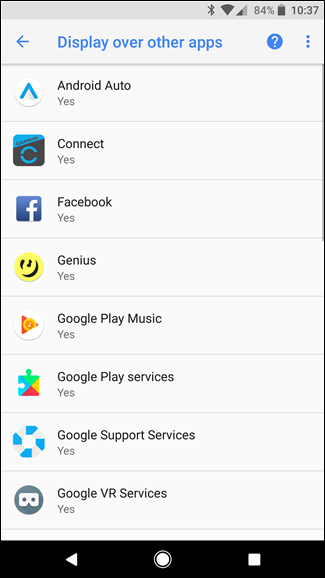
На складі Android зефір або нуга
На Android Android, двічі потягніть відтінок сповіщення та торкніться значка шестерні.

Звідти поверніться вниз до "Програми", а потім торкніться значка шестерні у верхньому правому куті.

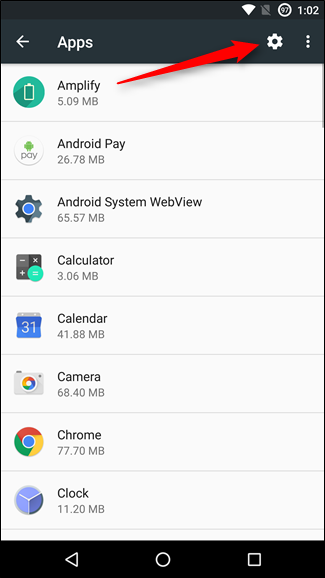
У цьому меню прокрутіть вниз та торкніться опції "Спеціальний доступ". Звідти ви знайдете меню "Накреслити інші програми". Це те, що ви шукали!


Сміливо перемикайте тут речі на ваше бажання. Просто відкрийте кожен елемент, щоб увімкнути або вимкнути його.
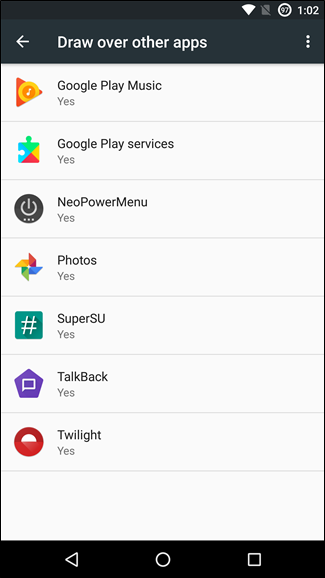
На пристроях Samsung
Спочатку зніміть тінь сповіщення та торкніться значка шестерні, а потім прокрутіть вниз опцію «Програми».

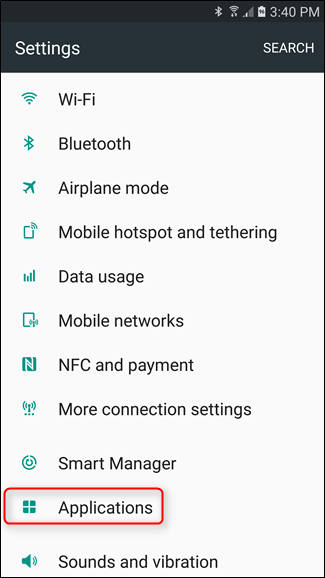
Звідси торкніться посилання "Диспетчер програм", а потім кнопка "Більше" у верхньому правому куті.


Потім виберіть параметр "Програми, які можуть з’являтися вгорі" і, бум, ви там. Samsung також полегшує додавання перемикання поруч із назвою програми та ні в окремому меню. Спасибі, Samsung!
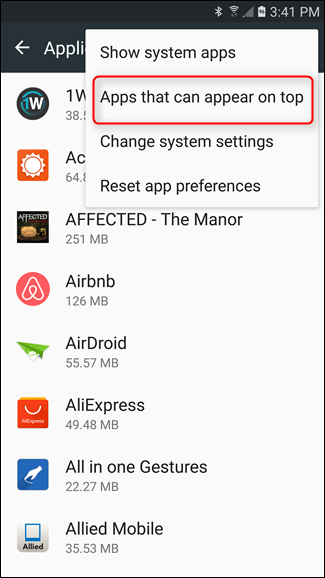

На пристроях LG
Знову ж таки потягніть відтінок сповіщення вниз і торкніться значка шестерні, а потім перейдіть до меню «Додатки».

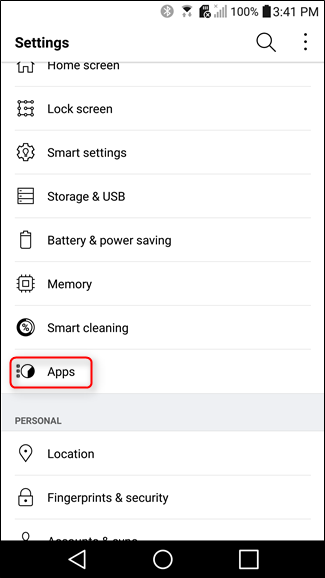
Потім торкніться кнопки переповнення у три крапки, а потім виберіть опцію «Налаштувати програми».

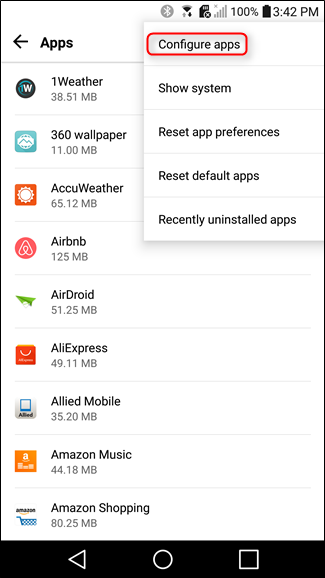
З цього моменту він повинен працювати так само, як і на Android Android - натисніть на опцію «Накреслити інші програми», і ви опинитесь там, де вам потрібно бути.


Якщо ви не впевнені, що викликає "ЕкранПомилка виявлення накладання », це може змусити вас кинути свій телефон. Насправді, у мене було більше друзів, які відчували цю помилку (і згодом запитали мене про неї), ніж будь-яка інша помилка! Отже, ось рішення - ласкаво просимо, друзі.






